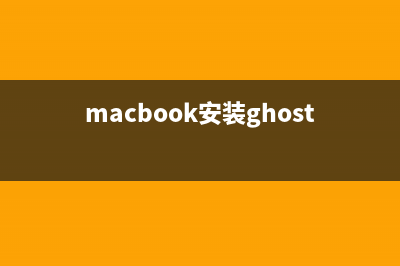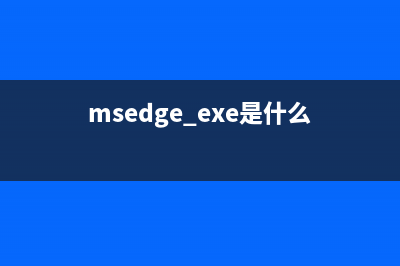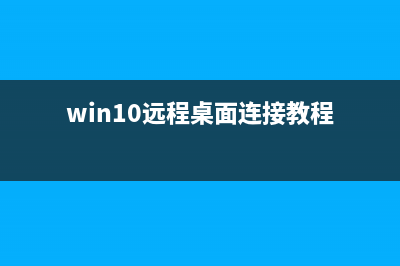位置: 编程技术 - 正文
css实现气泡框效果(实例加图解)(html气泡效果)
编辑:rootadmin如下效果:
and
我们可以来分析下:要实现这种效果 无外乎就是一个矩形和一个小三角形 然后三角形定位上去就可以了,那么我们怎么样通过css来制作小三角形呢?
一:首先我们来看看css border属性,当我们把一个div border-color设置成不同颜色时候,可以看到四边都成了矩形了。
<div class="demo"></div>.demo {width:px;height:px;border-width:px;border-style:solid;border-color:#CCC #F # #0C9;}如图:
如果我们继续把div的宽度和高度设为0的话 那么四边会成了三角形了。
.demo{width:0; height:0; border-width:px; border-style:solid; border-color:#CCC #F # #0C9;}但是IE6下 上下是三角形 左右是矩形框:如下:
通过实验发现当把div的font-size和line-height都设为0的时候,div的四边在IE6下都能形成完美的三角形:代码如下:
.demo{width:0; height:0; border-width:px; border-style:solid; border-color:#CCC #F # #0C9;line-height:0;font-size:0;}很明白我们只需要一个三角形,那么我们只需要把其他三边颜色设置为透明或者设置为和背景颜色相同就可以制作出一个三角形出来了,将其他三边颜色设置为透明,即color的值为transparent,如果其他三边颜色跟页面背景一样,虽然视觉上只能看到一个三角,但背景颜色一旦改变,其他三边颜色也要随之改变。如下代码:
.demo{width:0; height:0; border-width:px; border-style:solid; border-color:#CCC transparent transparent transparent;line-height:0;font-size:0;}但是在IE6下 又有问题了 IE6不支持透明 transparent 如下:
但通过实验发现把border-style设置为dashed后,IE6下其他三边就能透明了!如下:
还是上面的代码 改成如下:
.demo{width:0; height:0; border-width:px; border-style:solid dashed dashed dashed; border-color:#CCC transparent transparent transparent;line-height:0;font-size:0;}现在我们已经可以模拟出一个小三角形了,那么下面我们可以利用矩形和三角形结合起来使用 做个demo来实现上面2个效果了!首先我们先设计一个矩形框 然后把小三角形定位到矩形框上来。如下图:
代码如下:
<div class="longen"><span></span>我是龙恩 我在气泡框内</div> .longen {position:relative;width:px;height:px;border:5px solid red;} .longen span{position:absolute;left:px;bottom:-px;border-width:px;border-style:solid dashed dashed; border-color:red transparent transparent;font-size:0; line-height:0;}现在指示方向的三角形箭头是实心的,而我们想要的是空心的效果,我们再叠加一个同气泡框背景颜色一样的小三角,然后把这个叠加的小三角移动一下位置就能达到了。首先需要对HTML结构进行调整,如下图
代码如下:
<div class="longen"> <span></span> <em></em> 我是龙恩 我在气泡框内</div> .longen {position:relative;width:px;height:px;border:5px solid red;} .longen span{position:absolute;left:px;bottom:-px;border-width:px;border-style:solid dashed dashed; border-color:red transparent transparent;font-size:0; line-height:0;}.longen em{ position:absolute; bottom:-px; left:px;border-width:px;border-style:solid dashed dashed; border-color:#FFF transparent transparent;font-size:0; line-height:0;}下面我们再来看看第二种 不规则的效果该怎么实现呢?
HTML代码和前面的一样:
<div class="longen"><div class="arrow"><em></em><span></span></div>我是龙恩 我在气泡框内</div>css改成如下:
.longen {width:px; height:px;position:relative; background-color:red;margin:px auto 0;}重新定位下三角箭头:
.arrow{ position:absolute; width:px; height:px; left:-px; bottom:px;}元素相邻的两边border-style值设为solid(显示),另两边设为transparent(不会显示)
.arrow *{position:absolute; border-style:dashed solid solid dashed; font-size:0; line-height:0; }下面首先我们来模拟一个直角三角形,把一个元素的相邻两边color设为相同的值,另外两边颜色设为透明,即可得到一个直角:如下:
代码继续加上如下:
.arrow em{border-color:transparent #F #F transparent; border-width:px px;}继续 把两个直角三角形重叠在一起就可以得到一个不规则三角形 代码如下:
.arrow span{ border-width:px px;border-color:transparent #FFF #FFF transparent; bottom:0;}到此 不规则的图片已经制作完成了!
完整代码如下:
<div class="longen"> <div class="arrow"> <em></em> <span></span> </div> 我是龙恩 我在气泡框内</div>.longen {width:px; height:px;position:relative; background-color:red;margin:px auto 0;}.arrow{ position:absolute; width:px; height:px; left:-px; bottom:px;}.arrow *{position:absolute; border-style:dashed solid solid dashed; font-size:0; line-height:0; }.arrow em{border-color:transparent #F #F transparent; border-width:px px;} .arrow span{ border-width:px px;border-color:transparent #FFF #FFF transparent; bottom:0;}二: 除了通过设置元素的border来模拟小三角之外,还可以用特殊字符来模拟,用特殊字符模拟小三角同样需要用到定位和重叠覆盖,只不过不需要调整border属性了。
先来看一个菱形“◆” ,它在页面中的代码是“&#”,需要注意的是页面编码需要设置为utf-8,在网页中可以把◆当作文字处理,可以通过调整font-size来它的大小、通过color来设置它的颜色。
hTML代码如下:
<div class="longen"> <div class="arrow"> <em>&#</em> <span>&#</span> </div> 我是龙恩 我在气泡框内</div>先来设置最外层div的样式,得到一个矩形框:
代码如下:
.longen{ width:px; height:px;position:relative; border:5px solid red; margin:px auto 0;}
接着定位箭头最外层容器div,便于观察可以先设置一个背景色 :
代码如下:
.arrow{ position:absolute; width:px; height:px; left:px; bottom:-px; background:#ccc;overflow:hidden;}再对◆设置样式:
.arrow *{position:absolute; font-size:px; line-height:px; width:px; font-family:SimSun; font-style:normal; font-weight:normal; text-align:center; vertical-align:middle;}图如下:
注意:为了◆主流浏览器中显示一致,需要清除浏览器的默认字体样式,特别注意这里字体的设置再分别修改em、span标签的字体颜色,并对这两个标签定位:代码如下:
.arrow em{ color:red; top:-px;}.arrow span{ color:#fff; top:-px;}最终效果图还是和上面一样 如下:
完整代码如下:
<div class="longen"> <div class="arrow"> <em>&#</em> <span>&#</span> </div> 我是龙恩 我在气泡框内</div> .longen{ width:px; height:px;position:relative; border:5px solid red; margin:px auto 0;}.arrow{ position:absolute; width:px; height:px; left:px; bottom:-px;overflow:hidden;}.arrow *{position:absolute; font-size:px; line-height:px; width:px; font-family:SimSun; font-style:normal; font-weight:normal; text-align:center; vertical-align:middle;}.arrow em{ color:red; top:-px;}.arrow span{ color:#fff; top:-px;} 补充:以上方式实现小三角的过程中不可避免的增加了多余的标签,如果不要求所有浏览器中显示一致的话, 我们可以利用css3来实现这个小三角.<div class="longen"> css3气泡框</div>.longen{ width:px; height:px; border:5px solid #F; position:relative; background-color:#FFF; } .longen:before,.longen:after{ content:"";display:block; border-width:px; position:absolute; bottom:-px; left:px; border-style:solid dashed dashed; border-color:#F transparent transparent; font-size:0; line-height:0; } .longen:after{ bottom:-px; border-color:#FFF transparent transparent; }效果和上面一样。本人也是通过google的 自己研究下 做的demo 确实还不错 所以就分享出来了 如果分析的不清晰 请各位大牛多多指教!本人能力暂时有限!!推荐整理分享css实现气泡框效果(实例加图解)(html气泡效果),希望有所帮助,仅作参考,欢迎阅读内容。
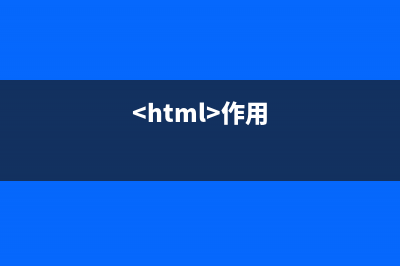
文章相关热门搜索词:css 聊天气泡,css气泡样式,css气泡对话框,css实现气泡框上箭头,css气泡样式,css实现气泡框上箭头,css实现气泡框效果的方法,css气泡样式,内容如对您有帮助,希望把文章链接给更多的朋友!
纯CSS绘制三角形(各种角度) 我们的网页因为CSS而呈现千变万化的风格。这一看似简单的样式语言在使用中非常灵活,只要你发挥创意就能实现很多比人想象不到的效果。特别是随
HTML meat作用 meta标签用于网页的head与/head中,meta标签的用处很多。meta的属性有两种:name和http-equiv。name属性主要用于描述网页,对应于content(网页内容),以便于
CSS绘制五角星 1六角形#star-six{width:0;height:0;border-left:pxsolidtransparent;border-right:pxsolidtransparent;border-bottom:pxsolidred;position:relative;}#star-six:after{width:0;height:0;border-left:px
标签: html气泡效果
本文链接地址:https://www.jiuchutong.com/biancheng/372082.html 转载请保留说明!